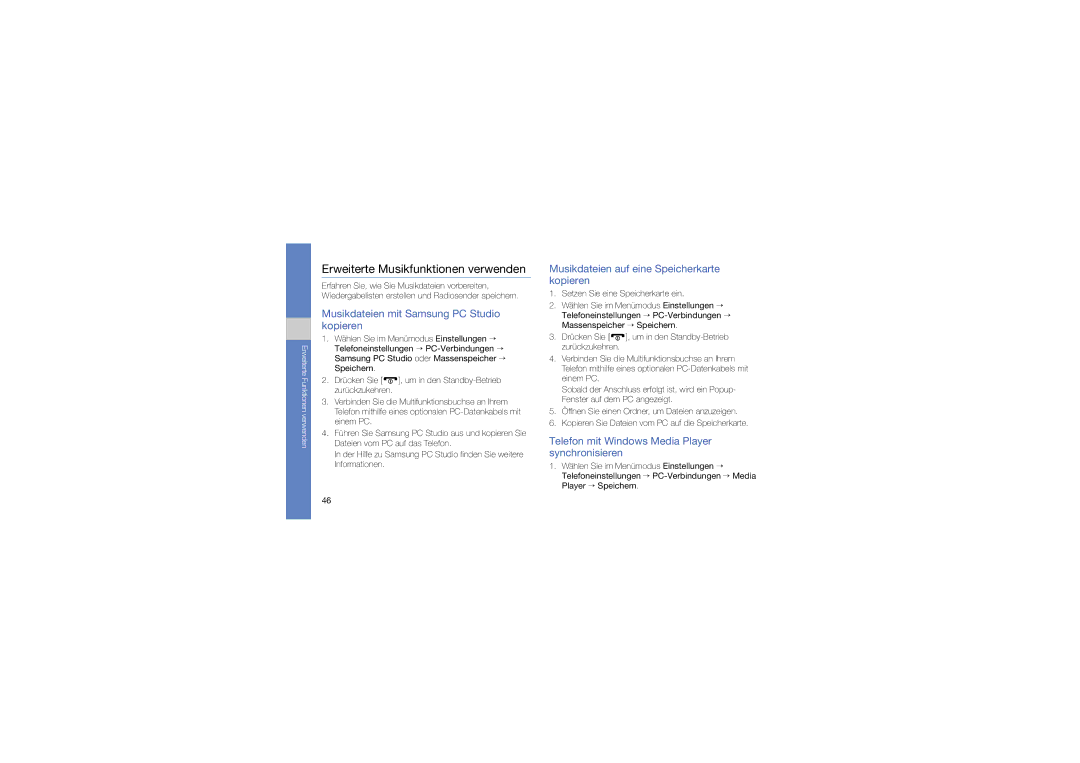Erweiterte Funktionen verwenden
Erweiterte Musikfunktionen verwenden
Erfahren Sie, wie Sie Musikdateien vorbereiten, Wiedergabelisten erstellen und Radiosender speichern.
Musikdateien mit Samsung PC Studio kopieren
1.Wählen Sie im Menümodus Einstellungen → Telefoneinstellungen →
2.Drücken Sie [ ![]() ], um in den
], um in den
3.Verbinden Sie die Multifunktionsbuchse an Ihrem Telefon mithilfe eines optionalen
4.Führen Sie Samsung PC Studio aus und kopieren Sie Dateien vom PC auf das Telefon.
In der Hilfe zu Samsung PC Studio finden Sie weitere Informationen.
Musikdateien auf eine Speicherkarte kopieren
1.Setzen Sie eine Speicherkarte ein.
2.Wählen Sie im Menümodus Einstellungen → Telefoneinstellungen →
3.Drücken Sie [ ![]() ], um in den
], um in den
4.Verbinden Sie die Multifunktionsbuchse an Ihrem Telefon mithilfe eines optionalen
Sobald der Anschluss erfolgt ist, wird ein Popup- Fenster auf dem PC angezeigt.
5.Öffnen Sie einen Ordner, um Dateien anzuzeigen.
6.Kopieren Sie Dateien vom PC auf die Speicherkarte.
Telefon mit Windows Media Player synchronisieren
1.Wählen Sie im Menümodus Einstellungen → Telefoneinstellungen →
46